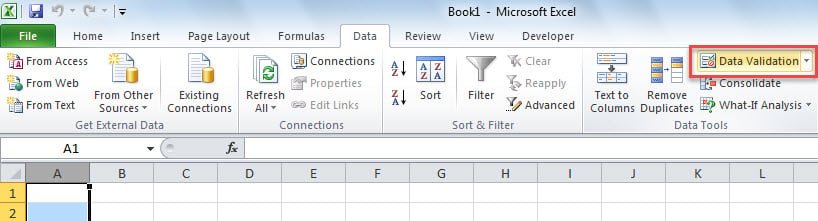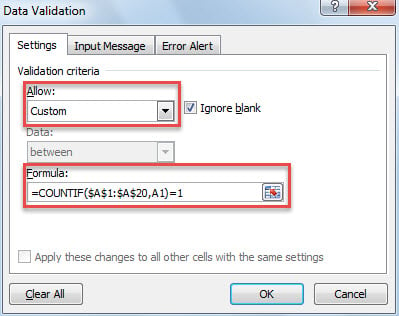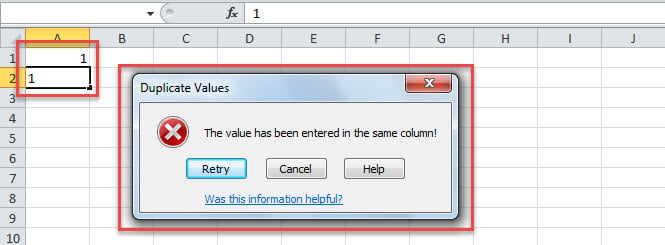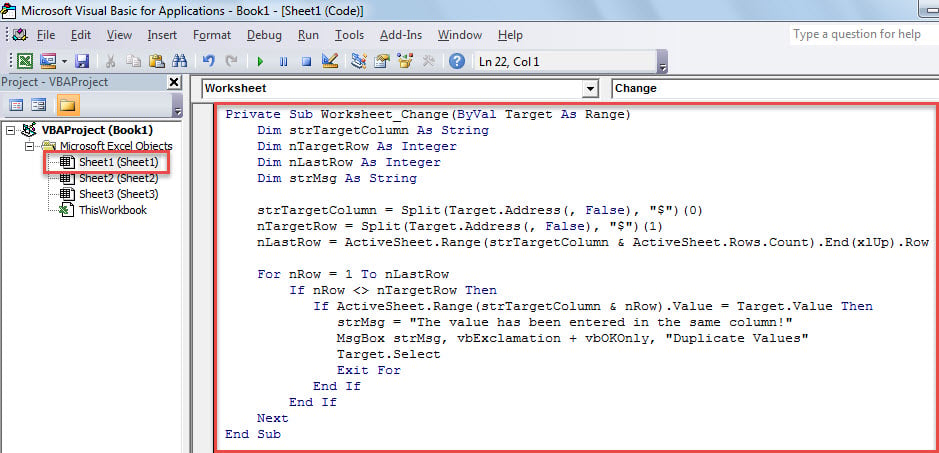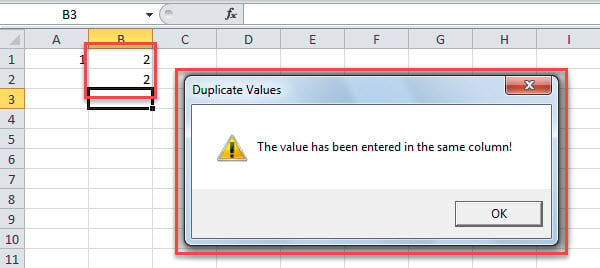Ha el szeretné kerülni, hogy ismétlődő értékeket adjon meg egy oszlopban az Excelben, tekintse meg ezt a cikket. Itt 2 egyszerű megközelítést osztunk meg.
Időnként, amikor egy Excel-munkalapot szerkeszt, érdemes lehet biztosítani az oszlopban lévő adatok egyediségét, vagyis meg kell akadályozni, hogy egy oszlopban ismétlődő értékek jelenjenek meg. Megköveteli, hogy az Excel automatikusan figyelmeztesse Önt minden alkalommal, amikor ismétlődő értékeket ír be egy oszlopba. A továbbiakban 2 gyors módot osztunk meg veled, hogy megszerezd.
1. módszer: Megakadályozás az „Adatellenőrzés” segítségével
- Először is jelölje ki az összes cellát egy adott oszlopban, például az „A oszlopban”.
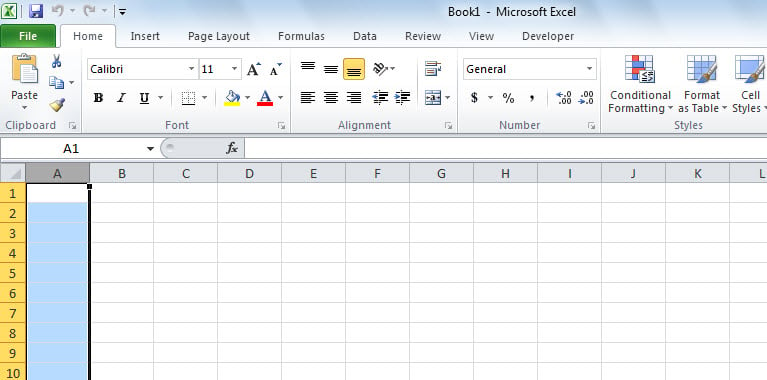
- Ezután lépjen az „Adatok” fülre, és kattintson az „Adatellenőrzés” gombra az „Adateszközök” csoportban.
- Ezután a felugró párbeszédpanel „Beállítások” lapján válassza az „Egyéni” lehetőséget az „Engedélyezés” legördülő listából.
- Ezután írja be a következő képletet a „Képlet” mezőbe.
= COUNTIF ($ A $ 1: $ A $ 20, A1) = 1
- Később váltson át a „Hibafigyelmeztetés” fülre az aktuális párbeszédpanelen.
- Ezt követően igénye szerint testreszabhat egy hibaüzenetet, például megadhatja a „Duplikált értékeket” hibacímként, és „Az érték ugyanabba az oszlopba került!” hibaüzenetként.
- Végül kattintson az „OK” gombra.
- Most kipróbálhatod.
- Először írjon be egy értéket az A1 cellába.
- Ezután írja be ugyanazt az értéket az A2 cellába.
- Egyszerre megjelenik a hibaüzenet, például az alábbi képernyőképen.
2. módszer: Megelőzés Excel VBA segítségével
- Először indítsa el az Excel VBA szerkesztőjét a következő hivatkozássalA VBA kód futtatása az Excelben".
- Ezután írja be a következő kódot egy munkalap projektjébe, például „1. munkalap (1. lap)”
Private Sub Worksheet_Change(ByVal Target As Range) Dim strTargetColumn As String Dim nTargetRow As Integer Dim nLastRow As Integer Dim strMsg As String strTargetColumn = Split(Target.Address(, False), "$")(0) nTargetRow = Split(Target.Address(, False), "$")(1) nLastRow = ActiveSheet.Range(strTargetColumn & ActiveSheet.Rows.Count).End(xlUp).Row For nRow = 1 - nLastRow Ha nRow <> nTargetRow Then If ActiveSheet.Range(strTargetColumn & nRow).Érték = Target.Value Then strMsg = "Az érték ugyanabba az oszlopba lett beírva!" MsgBox strMsg, vbExclamation + vbOKOnly, "Duplikált értékek"
Target.Select For End If End If Next End Sub
- Azóta minden alkalommal, amikor értéket ír be bármely cellába, függetlenül az oszlopoktól, a makró automatikusan ellenőrzi az ugyanabban az oszlopban lévő többi értéket. Ha ugyanazokat az értékeket találja, a következő ábrán látható módon figyelmeztetést kap.
Compare
| Előnyök | Hátrányok | |
| Módszer 1 | Könnyen kezelhető | Csak az adott oszlopban lévő adatok figyelhetők és dolgozhatnak |
| Módszer 2 | Képes figyelni és dolgozni az összes oszlopban lévő adatokon | Növelje a vírusok vagy rosszindulatú programok támadásainak kockázatát |
Szerezze vissza értékes Excel adatait
Az Excel bevallottan hajlamos az összeomlásra. És minden alkalommal, amikor összeomlik, az éppen megnyitott Excel-fájl gyorsan megsérülhet. Ezért az értékes Excel adatok elvesztésének elkerülése érdekében nemcsak rendszeresen kell biztonsági másolatot készítenie róluk, hanem figyelemreméltó xls helyreállítás eszköz, mint pl DataNumen Excel Repair. Hasznos lesz súlyos Excel adatsérülések esetén.
Szerző Bevezetés:
Shirley Zhang adat-helyreállítási szakértő DataNumen, Inc., amely világelső az adat-helyreállítási technológiák területén, beleértve sérült mdf és outlook javítószoftver termékek. További információért látogasson el www.datanumen.com